Советы по экономии энергии батареи в системе Windows 10 Mobile
Вот несколько шагов, которые можно предпринять, чтобы батарея в телефоне с операционной системой Windows работала дольше:
- Используйте режим экономии заряда батареи. Это самый простой способ продлить время автономной работы устройства под управлением системы Windows 10 Mobile.
- Уменьшите яркость экрана. На начальном экране быстро проведите пальцем экрана, чтобы перейти к списку Всех приложений, а затем выберите Настройки → Система → Экран. Отключите параметр Автоматически менять яркость при изменении освещенности окружающей среды , а затем установите нужный уровень яркости с помощью ползунка.
- Используйте темный фон. На начальном экране быстро проведите пальцем, чтобы открыть список Всех приложений, а затем выберите пункт Параметры → Персонализация → Цвета и выберите Темный.
- Установите более короткий тайм-аут экрана. На начальном экране быстро проведите пальцем для открытия списка Всех приложений, а затем выберите пункт Параметры → Персонализация → Экран блокировки. В разделе Экран выключается, когда пройдет выберите соответствующее поле, чтобы изменить тайм-аут экрана.
Отключите то, что не используется
Отключение неиспользуемых приложений и других функций может значительно продлить время работы аккумулятора.
- Оптимизируйте приложения, работающие в фоновом режиме. Используйте в полной мере возможности аккумулятора телефона, выбирая какие приложения могут работать в фоновом режиме. На начальном экране быстро проведите пальцем, чтобы открыть список Всех приложений и выберите Настройки → Система → Аккумулятор → Использование аккумулятора по приложениям. Вы увидите список приложений и количество пропорционально потребляемой энергии, что поможет определить, какие приложения могут работать в фоновом режиме (самые главные), и какие не должны (наименее важные). Выберите приложение из списка, а затем выберите пункт Всегда разрешать в фоновом режиме, Управление Windows или Никогда не разрешать в фоновом режиме. (Примечание: некоторые приложения нельзя убрать из фонового режима).
- Отключите местоположение. На начальном экране быстро проведите пальцем в список Всех приложений, а затем выберите Параметры → Конфиденциальность → Расположение и отключите пункт Служба определения местоположения .
- Выключайте функцию Bluetooth. На начальном экране быстро проведите пальцем в список Всех приложений, а затем выберите пункт Параметры → Устройства → Bluetooth и выключите функцию Bluetooth.
- Отключите функцию NFC. На начальном экране быстро проведите пальцем в список Все приложения, а затем выберите пункт Параметры → Устройства → NFC и отключите функцию Коснуться и передать.
Измените настройки экрана
Чтобы продлить время работы аккумулятора, настроить некоторые параметры экрана мобильного телефона.
- Уменьшите яркость экрана. На начальном экране проведите пальцем, чтобы перейти к списку Всех приложений, а затем выберите Настройки → Система → Экран. Отключите параметр Автоматически менять яркость при изменении освещенности и настройте нужный уровень яркости с помощью ползунка.
- Используйте темный фон. На начальном экране быстро проведите пальцем в список Все приложения, а затем выберите пункт Параметры → Персонализация → Цвета и выберите Темный.
- Установите более короткий тайм-аут экрана. На начальном экране быстро проведите пальцем в список Все приложения, а затем выберите пункт Параметры → Персонализация → Экран блокировки. В разделе Экран выключается, когда пройдет выберите соответствующее поле, чтобы изменить тайм-аут экрана.
- Выключать экран во время звонков. Если вы используете устройство в режиме громкой связи или подключает Bluetooth-гарнитуру, нажмите кнопку питания, чтобы выключить экран.
- Отключить видоискатель после съемки. Нажмите кнопку Назад , чтобы отключить видоискатель камеры, или кнопку питания, чтобы ввести телефон в режим сна.
- Установите более короткое время ожидания для отображения экрана предварительного просмотра или отключите этот экран. На начальном экране быстро проведите пальцем в список Все приложения, а затем выберите пункт Параметры → Надстройки → Экран предварительного просмотра и выберите поле, в котором можно изменить время ожидания отображения или пункт Выкл. (Только на поддерживаемых устройствах)
Изменение параметров синхронизации
Продлите время работы батареи, изменив частоту синхронизации телефона.
- Реже синхронизируйте сообщения электронной почты. На начальном экране быстро проведите пальцем в список Все приложения, а затем выберите пункт Параметры → Учетные записи → Учетные записи электронной почты и учетные записи приложений. Выберите учетную запись, которую вы хотите изменить, а затем выберите Управление → Изменить параметры синхронизации почтового ящика. В разделе Скачать новую электронную почту выберите более длинный интервал.
- Реже синхронизируйте контакты и календари. На начальном экране быстро проведите пальцем в список Все приложения, а затем выберите пункт Параметры → Учетные записи → Учетные записи электронной почты и учетные записи приложений. Выберите учетную запись, которую хотите изменить, а затем выберите Управление → Изменить параметры синхронизации почтового ящика. В разделе Синхронизировать контакты и календари выберите более длительный промежуток времени.
- Синхронизировать только выбранные сообщения электронной почты, календари и контакты. Вам не нужно синхронизировать сообщения электронной почты, календарей и контактов, если вы этого не хотите. На начальном экране быстро проведите пальцем в список Все приложения, а затем выберите пункт Параметры → Учетные записи → Учетные записи электронной почты и учетные записи приложений. Выберите учетную запись, которую вы хотите изменить, а затем выберите Управление → Изменить параметры синхронизации почтового ящика. В разделе Параметры синхронизации выберите пункт Электронная почта, Календарь или Контакты, чтобы отключить её.
- Ограничьте элементы, закрепленные на рабочем столе. Закрепление различных приложений на рабочем столе – это удобно. Однако, помните, что чем больше динамических плиток закреплено на начальном экране, тем больше энергии расходует телефон.
- Отправляйте только те фотографии, которые вы хотите сохранить. Это позволяет экономить энергию, а спустя время – проведите сортировку фотографий и отправку в OneDrive. Чтобы отключить автоматическую загрузку, перейдите в Настройки → Устройство → Камера по умолчанию → Управление параметрами передачи OneDrive и отключите параметр передачи фотографий с камеры.
Как сэкономить батарею на Windows 10 phone
Владельцами мобильных телефонов экономия заряда батареи Windows 10 phone считается одной из важнейших задач. Как и у гаджетов, работающих на платформах iOS и Android, в основном она решается путем правильных настроек устройства, которые обеспечивают достижение приемлемого баланса экономичности и достаточной функциональности.
Содержание статьи
Активация энергосберегающего режима

В отличие от приборов, использующих в качестве ОС «Андроид», экономия заряда Windows Phone возможна путем активации встроенного режима энергосбережения. Чтобы запустить эту утилиту, нужно открыть программу «Экономия заряда».
Сервис расположен в настройках устройства и информирует о проценте полноты аккумулятора, а также об ориентировочном времени работы до следующей подзарядки.
На сегодняшний день смартфоны на ОС «Виндовс» способны автоматически экономить заряд при снижении уровня полноты батареи до определенной отметки (20%), однако вручную легко установить другую планку (скажем, 40%). Кстати, в исключениях можно указать приложения, которые должны функционировать до отключения смартфона.
Регулирование настроек телефона для понижения затрат энергии
Продлить время автономной работы телефона можно, потратив немного времени на настройку отдельных функций и сервисов, которые могут ускоренно «садить» аккумулятор.
- Выбор приложений, которые могут работать в фоновом режиме, и которые можно отключить. Например, оставить Карты Windows (если приходится много путешествовать) и Музыка Groove, а остальные выключить. При этом push-уведомления для всех программ будут доставляться в обычном режиме.
- Смартфон по умолчанию отправляет компании данные о работе устройства. Чтобы избежать этого, в подразделе «Отзывы и диагностика» нужно установить указатель частоты формирования отзывов на «Никогда», а данные диагностики – на «Базовые сведения».
- Настройка Push-нотификации в подразделе «Уведомления и действия». Деактивируются те, без которых можно обойтись (к примеру, сенсорный ввод, почта и камера).
Инструменты беспроводной передачи сведений. Неиспользуемые сервисы продолжают опустошать аккумулятор, поэтому GPS, 3G, Wi-Fi стоит включать только в случае необходимости. Кроме того, скорость подключения регулируется под выполняемые задачи: просмотр HD-видео или загрузка объемных файлов – это LTE (4G), другие задачи – 3G или 2G. Более качественное и устойчивое соединение «съедает» меньше энергии.
- Синхронизации. Рационально выбрать одну учетную запись с целью синхронизации контактов и календарей (например, outlook.com или gmail.com), а другие удалить либо отключить в них синхронизацию. Если у пользователя только один гаджет Windows, то лучше отключить и синхронизацию между устройствами.
- Настройка экрана. Для повседневного пользования (кроме ярких солнечных дней) вполне достаточно средней и даже низкой яркости дисплея. Вывод из спящего режима двукратным касанием дисплея удобен, но даже когда смартфон «спит», экран продолжает находиться в активном режиме. Несложно «разбудить» телефон и простым нажатием кнопки. Блокировку экрана установить на 1 минуту или 30 секунд. Кроме того, следует использовать темные цвета оформления и не использовать вибрирование клавиш при нажатии.
- Отключение функции архивации. Эту процедуру достаточно будет осуществить всего один раз – перед заменой одного Windows Phone на другой, чтобы сохранить контакты и отдельные настройки (например, игр).
- Автообновление приложений. Установка этой утилиты только при наличии устойчивого покрытия Wi-Fi будет способствовать экономии заряда Windows 10.
Кроме вышеприведенных действий, есть еще ряд маленьких хитростей, которые помогут продлить время жизни аккумулятора, пусть и не в таких размерах:
- функция поиска телефона не актуальна, если не планировать его потерю;
- автоопределение текущего часового пояса требуется только при дальних поездках;
- исправление ошибок во вводимом тексте нужно исключительно тем, у кого проблемы с грамматикой;
- живые плитки можно сменить на статичные, если зарядки часто под рукой нет;
- контроль за наполнением хранилища и удаление ненужных приложений, фотографий и видеофайлов.
Программы для экономии батарейки

- «Доктор Батареи» от FancyApps. Бесплатное и легкое приложение. Считает уровень зарядки, температуру, напряжение аккумулятора, предположительное время работы в разных режимах.
- «Индикатор Батареи» от Tomasz Wiśniewski. Дает возможность оценить заряд с экрана блокировки и живой плитки (поддерживает малый, средний, большой размеры плитки), выводит статистику и графики работы накопителя.
- Battery. Простая и интуитивно понятная утилита. Показывает настоящий статус накопителя, работы беспроводных сервисов и дает быстрый доступ к ним. Уведомляет пользователя об основных этапах использования аккумулятора и оставшееся время автономной работы.
Как сохранить заряд батареи в Windows 10 Mobile?
Читая отзывы о смартфонах на Windows 10 Mobile, мы не могли не отметить, что многие пользователи жалуются на быстрый расход заряда аккумулятора, но немногие знают, что потратив немного времени, можно заметно увеличить время работы смартфона от одной подзарядки.
В отзывах о Lumia 550 один неравнодушный владелец указал несколько простых способов по сохранению заряда батареи. Спешим поделиться с вами!
Инструкция по сохранению батареи в Windows 10 Mobile
- В первую очередь, необходимо правильно заряжать свой смартфон.
- Обновите систему до самой свежей версии, после чего сделать сброс настроек до заводских. Затем, после того, как смартфон включится, нужно удалить все галочки, связанные с отсылкой отчетов в Microsoft, направленных на улучшение работы системы и браузера.
- Отключите Bluetooth и Wi-Fi и включайте при необходимости. Даже в неактивном состоянии, они “подъедают” заряд батареи.
- Отключите лишние фоновые приложения.
- Установите минимально возможный уровень яркости, при котором вам будет комфортно работать со смартфоном.
- Уберите различные системные звуки (звук и вибрацию клавиш, камеры и т.п.).
- Если ваше устройство поддерживает 4G, то используйте эту возможность только когда необходимо что-то срочно скачать или посмотреть, так как в включенном состоянии 4G сильно расходует заряд. В обычном режиме рекомендуем использовать сеть 3G.
- Отключите автоматическую синхронизацию фотографий и других медиа файлов в облако. Это не только сохранит батарею, но и сэкономит трафик.
- Отключите синхронизацию почты.
- Используйте темы рабочего стола темных цветов.
- Сократите количество живых плиток и уведомлений до минимума.
Если вам известны способы по сохранению заряда батареи на смартфонах с Windows 10 Mobile о которых мы не упомянули – поделитесь ими в комментариях.

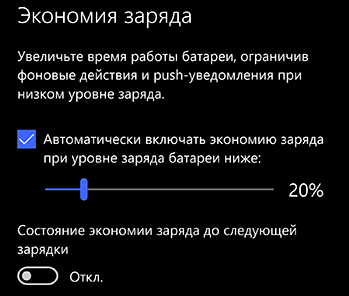
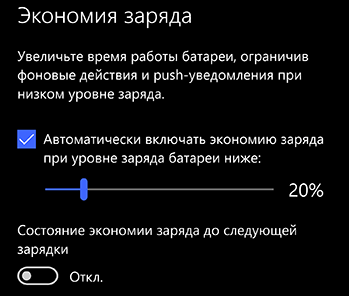
 Инструменты беспроводной передачи сведений. Неиспользуемые сервисы продолжают опустошать аккумулятор, поэтому GPS, 3G, Wi-Fi стоит включать только в случае необходимости. Кроме того, скорость подключения регулируется под выполняемые задачи: просмотр HD-видео или загрузка объемных файлов – это LTE (4G), другие задачи – 3G или 2G. Более качественное и устойчивое соединение «съедает» меньше энергии.
Инструменты беспроводной передачи сведений. Неиспользуемые сервисы продолжают опустошать аккумулятор, поэтому GPS, 3G, Wi-Fi стоит включать только в случае необходимости. Кроме того, скорость подключения регулируется под выполняемые задачи: просмотр HD-видео или загрузка объемных файлов – это LTE (4G), другие задачи – 3G или 2G. Более качественное и устойчивое соединение «съедает» меньше энергии.